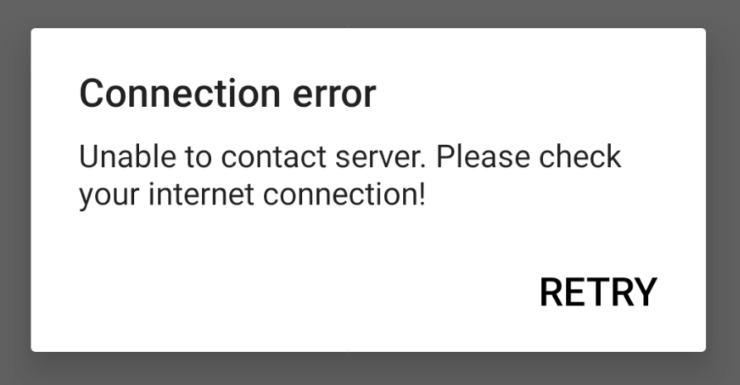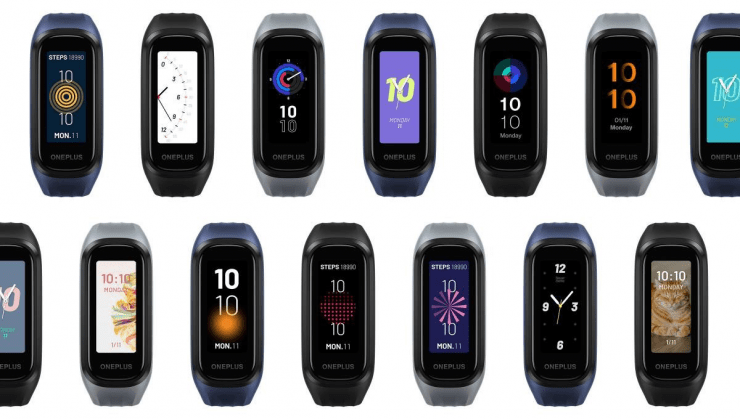Correctif - Ce partenaire n'accepte pas les connexions entrantes
Teneur:

TeamViewer est l'un des logiciels les plus populairesdes packages pour le contrôle à distance, le partage de bureau, les réunions en ligne, les conférences Web et le transfert de fichiers entre ordinateurs, notamment Windows, Android et iOS exécutant iPhone et iPad
Si vous rencontrez des problèmes avec l'application TeamViewer sur votre smartphone Android, iPhone ou iPad avec le message "Ce partenaire n'accepte pas les connexions entrantes" lorsque vous essayez de vous connecter à un appareil distant. Ensuite, vous trouverez ci-dessous la solution simple pour résoudre le problème.
↑ Principales caractéristiques de l'application TeamViewer
- Partage d'écran et contrôle à distance complet d'autres appareils
- Transfert de fichiers dans les deux sens et chat
- Gestion des ordinateurs et des contacts
- Transmission audio et vidéo HD en temps réel
- Normes de sécurité les plus élevées entre les appareils
↑ Correction "Ce partenaire n'accepte pas les connexions entrantes"
Si vous recevez ce message lors de la connexion à d'autres appareils, le problème ne vient pas de votre téléphone ni d'un problème technique.
Le problème vient de la configuration de l'application TV sur votre appareil. Alors, regardons brièvement les paramètres nécessaires pour connecter votre appareil distant.
Étape 1. Téléchargez l'application TeamViewer Remote sur l'appareil à partir duquel vous souhaitez contrôler à distance l'autre appareil.
Pour PC, vous pouvez essayer: www.start.teamviewer.com
Étape 2. Téléchargez maintenant l'application TeamViewer QuickSupport sur l'appareil que vous souhaitez contrôler.
Étape 3. Ouvrez l'application QuickSupport et si vous y êtes invité, téléchargez le module complémentaire pour le système d'exploitation de votre fabricant à partir du magasin.
Étape 4. Une fois terminé, ouvrez l'application TeamViewer QS, vous remarquerez ici Votre identifiant - *** *** ***.
Partagez l'ID de partenaire avec l'appareil doté de l'application TeamViewer Remote Control.

Application TV QS avec identifiant
Étape 5. Ouvrez l'application TeamViewer Remote et entrez le ID partenaire.

Contrôle de l'ID du partenaire de l'application TV
Étape 6. Laissez l'application établir une connexion externe.
Terminé! Vous venez d'accéder à distance à l'appareil à l'aide de l'application TV Remote.
Conclusion: Les étapes ci-dessus élimineront l'erreur «Ce partenaire n'accepte pas les connexions entrantes» sur l'application distante. Le problème n'est pas technique mais est dû à une mauvaise configuration.
J'espère que le message a été utile. Faites un commentaire ci-dessous pour toute assistance ou support. À votre santé!
Des trucs
Des trucs
Des trucs